فهرست مطالب:
- مرحله 1: برنامه را بارگیری کنید
- مرحله 2: آن را باز کنید
- مرحله 3: بارگیری بازی ها
- مرحله 4: بازی های خود را اجرا کنید

تصویری: نحوه بازی بازی های NDS در رایانه با استفاده از DeSmuME: 4 مرحله

2024 نویسنده: John Day | [email protected]. آخرین اصلاح شده: 2024-01-30 08:54

سلام!
من اینجا هستم تا به مردم نحوه استفاده از برنامه ها (عمدتا شبیه ساز) را در رایانه خود آموزش دهم. امروز نحوه استفاده از شبیه ساز NDS به نام DeSmuME را به شما نشان خواهم داد. نپرسید چرا نام آن چنین است ، نمی دانم. اگر علاقه دارید آن را در گوگل جستجو کنید! شروع کنیم.
مرحله 1: برنامه را بارگیری کنید
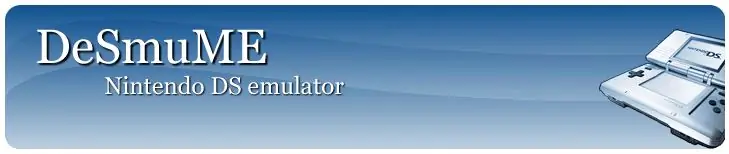
خوب ، اگر آن را بارگیری نکنید ، نمی توانید راه زیادی را طی کنید.
به صفحه بارگیری رسمی بروید و نسخه مورد نیاز رایانه خود را بارگیری کنید (به عنوان مثال اگر رایانه 64 بیتی دارید ، نسخه x64 را انتخاب کنید-اگر رایانه 32 بیتی دارید ، نسخه x86 را انتخاب کنید)
مگر اینکه بدانید چه کار می کنید (اما اگر چنین است ، چرا این آموزش را می خوانید؟) یک نسخه Nightly را دانلود نکنید. آنها پر از اشکال هستند!
پس از بارگیری ، فایل ها را در جایی استخراج کنید.
مرحله 2: آن را باز کنید
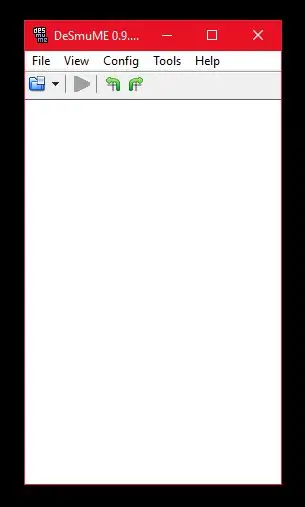
حالا شما آن را بارگیری کرده اید ، باز کنید. پنجره ای مانند تصویر زیر مشاهده خواهید کرد. دلیلش این است که کار ما تمام نشده است. به مرحله بعدی بروید تا بدانید چه کاری باید انجام دهید.
مرحله 3: بارگیری بازی ها

اگر قبلاً رام nds دارید ، می توانید این مرحله را رد کرده و فقط به DeSmuME بازگردید
بارگیری بازی ها را فراموش کرده اید! در اینجا پیوندی به صفحه Emuparadise وجود دارد که می توانید تقریباً هر بازی NDS را در آن بارگیری کنید! اینجا کلیک کنید. من از گیم پلی غیرقانونی پشتیبانی نمی کنم ، زیرا فقط در بارگیری بازی هایی که شما مالک آن هستید!
آنها به صورت فایل ZIP یا RAR بارگیری می شوند. شما باید آنها را استخراج کنید. پس از آن ، به DeSmuME بازگردید.
مرحله 4: بازی های خود را اجرا کنید
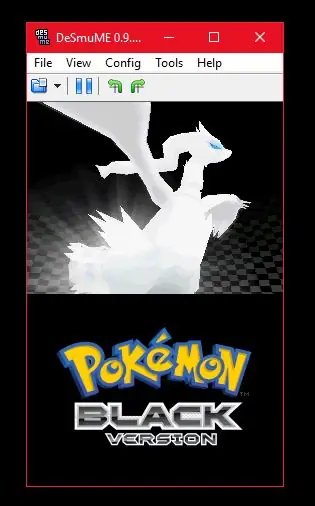
اکنون ، به DeSmuME بازگردید و File> Open ROM یا Ctrl+O/⌘+O را فشار دهید. محل بازی NDS را استخراج کرده و باز کنید. مدت کوتاهی بعد ، بازی باید باز شود. برای مشاهده و تغییر تنظیمات کنترل ، به Config> Control Config بروید.
توصیه شده:
بازی بازی بسکتبال هوشمند با حلقه های شمارش امتیاز با استفاده از پلتفرم تعبیه شده Evive- Arduino: 13 مرحله

بازی بازی بسکتبال هوشمند با حلقه شمارش امتیاز با استفاده از پلتفرم تعبیه شده Evive- Arduino: از بین همه بازی های موجود ، سرگرم کننده ترین آنها بازی های آرکید است. بنابراین ، ما فکر کردیم که چرا خودمان را در خانه درست نکنیم! و ما اینجا هستیم ، سرگرم کننده ترین بازی DIY که تا به حال انجام داده اید - بازی بسکتبال DIY Arcade! نه تنها این
نحوه استفاده از Wiimote به عنوان ماوس رایانه با استفاده از شمع به عنوان سنسور !!: 3 مرحله

نحوه استفاده از Wiimote به عنوان ماوس رایانه با استفاده از شمع به عنوان سنسور !!: این راهنما به شما نشان می دهد که چگونه Wii Remote (Wiimote) خود را به رایانه خود متصل کرده و از آن به عنوان ماوس استفاده کنید
نحوه ساخت هدست برای بازی های آنلاین یا پیام های فوری: 5 مرحله

نحوه ساخت هدست برای بازی های آنلاین یا پیام های فوری: نحوه ساخت هدست برای بازی های آنلاین یا پیام های فوری. این اولین دستورالعمل من است و من واقعاً روی این کار سخت کار کردم ، لطفاً آتش نگیرید ؛)
نحوه استخراج بازی های Wii به رایانه با استفاده از یک استیک USB: 3 مرحله

نحوه استخراج بازی های Wii به رایانه با استفاده از یک USB Stick: این دستورالعمل به شما نشان می دهد که چگونه می توانید یک نسخه از بازی Wii را فقط با یک USB و Wii خود به رایانه خود بکشید و چگونه آن را برای ذخیره سازی فشرده کنید. برای تحقق این امر به چند چیز نیاز دارید: سخت افزار مورد نیاز: Wii با سیستم عامل 3.4 و
از SSH و XMing برای نمایش برنامه های X از رایانه لینوکس در رایانه Windows استفاده کنید: 6 مرحله

از SSH و XMing برای نمایش برنامه های X از رایانه لینوکس در رایانه Windows استفاده کنید: & nbsp؛ اگر در محل کار از لینوکس و در خانه از ویندوز استفاده می کنید یا برعکس ، ممکن است در مواقعی دیگر نیاز به ورود به رایانه داشته باشید. ، و برنامه ها را اجرا کنید. خوب ، می توانید X Server را نصب کرده و SSH Tunneling را با SSH Client خود فعال کنید ، و یکی
